NAVER動画をダウンロードする方法 5選
韓国サイト「NAVER TV」の動画をダウンロードする場合は、どうな有効な方法がありますか?この記事よりNAVER動画をダウンロードできる方法をできるだけ具体的にご説明いたします。
「これどうしたら見れるようになりますか?アプリはNAVERTVです。」
「navertv の動画を見たいのですが、日本だと制限されて見れません。」
「NAVERの動画がダウンロードできるものはありますか??」
最近、yahoo知恵袋で上記のようなNAVER動画に関する質問が多いようです。大体は海外でNAVER動画を視聴・ダウンロードできる方法を求めることです。では、今回はそれを機会としてNAVER動画を再生・ダウンロードする方法をご紹介いたします。
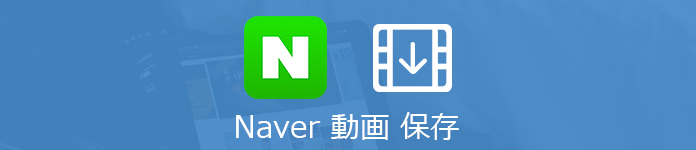
NAVER動画 ダウンロード
![]() StreamByte for Video
StreamByte for Video
- Amazon Prime、Disney+、YouTubeなど人気動画サービスから動画ダウンロード可能。
- 最新加速技術により、最大8倍速で動画をダウンロード可能。
- 安全性100%保証可能、ウイルス感染、個人情報の漏洩は一切なし。
- 最大8Kで視聴できるし、無劣化でMP4、MKV、MOV形式として出力もでき。
- 複数の動画を同時にダウンロードすることが可能。
- 内蔵ウェブプレイヤーがあり、動画を直接検索して高画質で再生することができ。
- ハード字幕、ソフト字幕、外部字幕三つの字幕モードがあり、自分の都合に応じて選択でき。
- 動画に付けられたDRMを解除して、動画をダウンロード可能。
- Windows版とMac版の両方が用意されており、使用環境に合わせて選択でき
NO.1 無料でNAVER動画をダウンロード|Offliberty
Offlibertyも大衆に愛用されている動画ダウンロードサイトとして、気軽にビデオをMP4形式に保存することができます。また、オンラインサイトですが、様々な悪質な広告がなく、相対的に安全です。簡単な操作なので、初心者でもすぐに使うことができます。WindowsとMacの両方でも対応できます。しかし、Offlibertyでは一つの動画のURLしか入力できないので、複数の動画を同時にダウンロードすることができません。
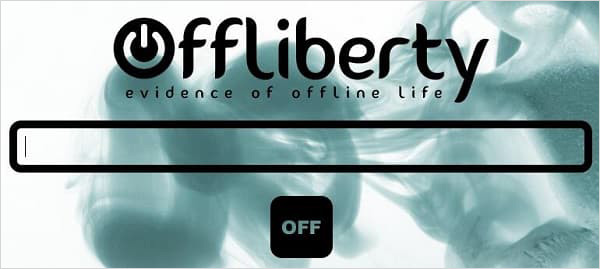
offliberty
NO.2 PCでNAVER動画を変換|OnlineVideoConverter
OnlineVideoConverterは、さまざまな動画共有サービスサイトの動画をダウンロードできるサイト・ツールです。このソフトのすごいところは、インストールをしないでもお使いのブラウザで使えるということです。ブラウザから直接「OnlineVideoConverter」を使って、NAVER動画を気軽にダウンロードすることができます。でも、出力ファイルをMP4以外のフォーマットに設定する必要があります。
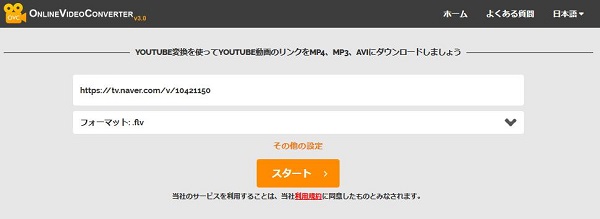
OnlineVideoConverter
NO.3 スマホでNAVERTV動画をダウンロード|Clipbox
PCでNAVER動画を見るより、手持ちできるスマホで見ればもっと便利でしょう。でも、NAVER TVアプリ自体は動画ダウンロードの機能を搭載しませんので、動画保存アプリClipboxをインストールする必要あります。ClipboxはiOS / Androidで動作するビューアアプリであり、ドキュメントはもちろんのこと、動画や音楽ファイルを簡単に保存できます。
まずはソフトを起動してから、「ブラウザ」をタップしてNAVER TVサイトのURLを検索欄に貼り付けたら、ビデオが出ます。
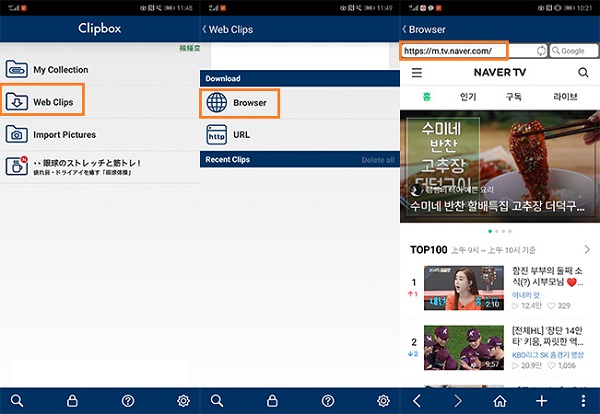
Clipbox NAVER 動画 ダウンロード
次は、ダウンロードしたいビデオページに入り、ビデオを再生します。後は、画面の下の「+」ボタン>「Are you ok?」>「OK」ボタンをタップすると、ビデオが自動にダウンロードできます。最後は、「My Collection」にダウンロードしたビデオが見つかります。
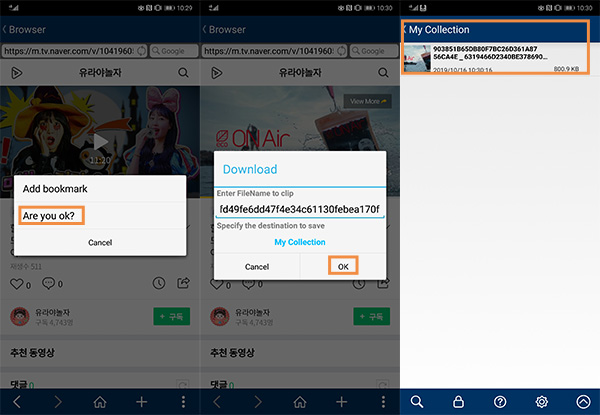
Clipbox NAVER 動画 ダウンロード
NO.4 NAVERTV動画をダウンロードできない時の対処法|スクリーンレコーダー
上記の方法はすべてURLを解析する方式でビデオダウンロードを実現させます。こういう方法でもURLを解析できない場合があります。その時に、ビデオを録画して保存する方法は一番選択だと思います。Aiseesoft スクリーンレコーダーより、任意のNAVER動画をレコーダーでき、特にNAVERのライブ配信も録画できます。
ステップ 1スクリーンレコーダーを無料でダウンロード、インストールしてください。NAVERの公式サイトにアクセスし、ダウンロードしたい動画を開きます。
ステップ 2インタフェースから「動画レコーダー」をクリックして、「DISPLAY」を有効にして録画範囲を設定してから、必要に応じて、システム音、マイク音を設定します。すべての準備ができたら、NAVER動画を再生しはじめ、ダウンロードしたいタイミングで「REC」ボタンをクリックすれば、NAVERの動画を再生しながら、キャプチャーすることができます。

「動画 レコーダー」を選択
ステップ 3キャプチャーが終わって、左上の停止ボタンをクリックすると、NAVERの録画ファイルをプレビューできます。「ビデオを保存」をクリックして、保存パスの設定などをしてから、NAVERの動画をPCにダウンロード、保存されます。
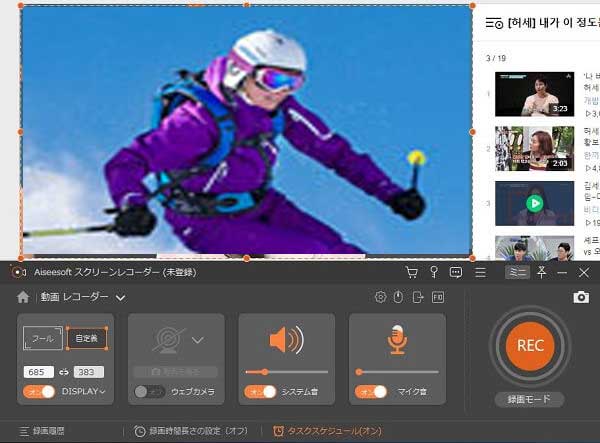
NAVER 動画 ダウンロード
以上はNAVER動画をダウンロードできる五つの方法です。自分のニーズに応じてダウンロード方法を選択できます。NAVERの動画以外、ゲーム画面、FODプレミアムなどの動画をダウンロード・保存したい場合は、ゲーム画面 録画ご参照ください。
